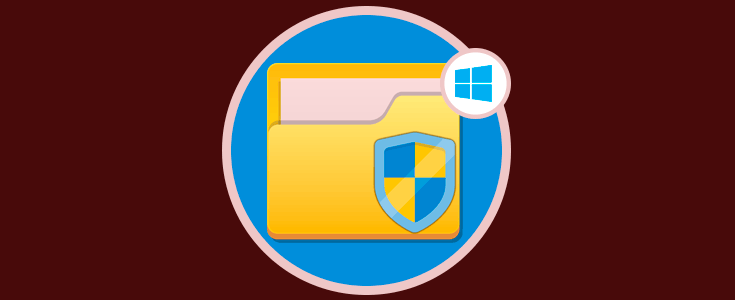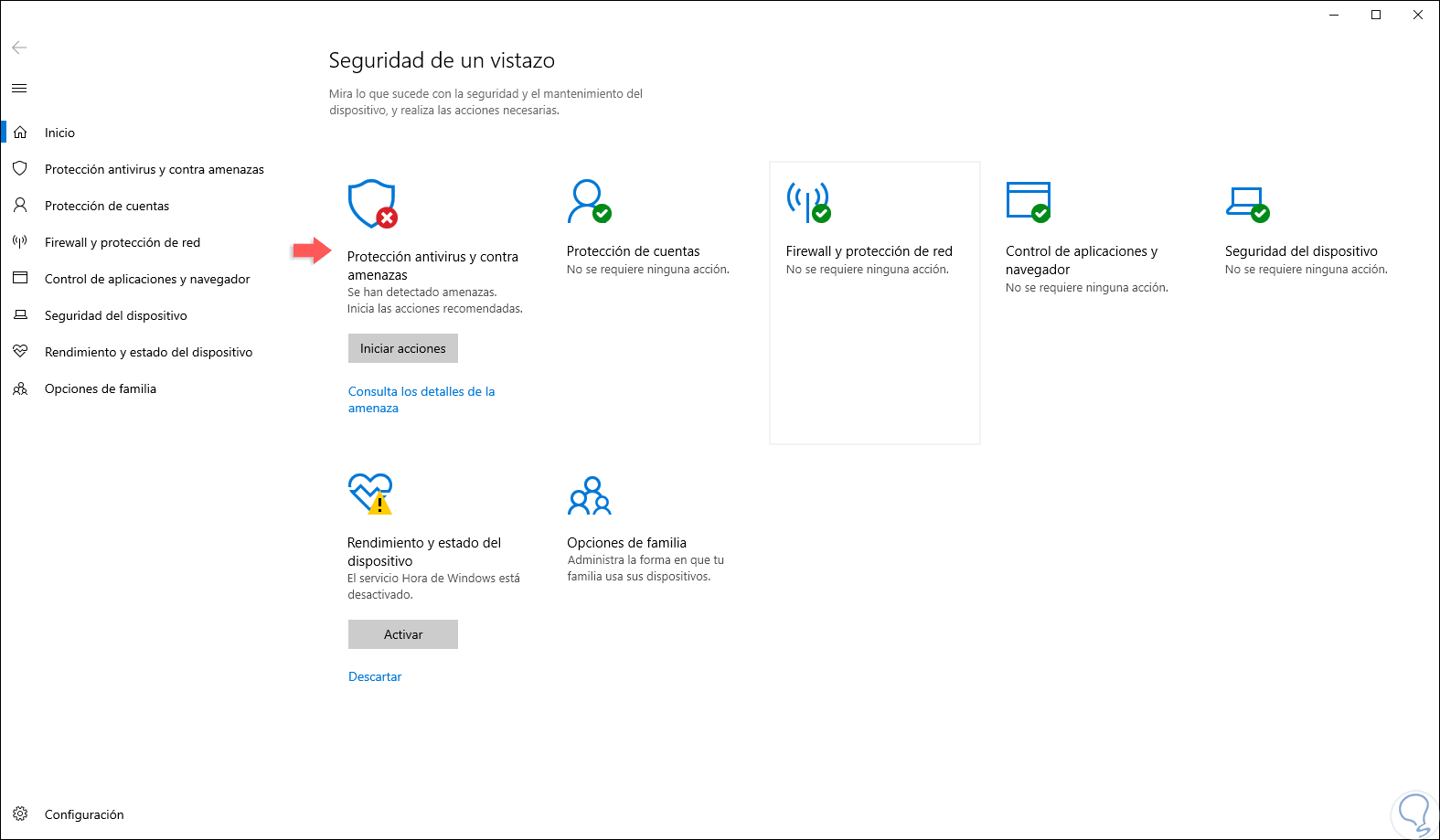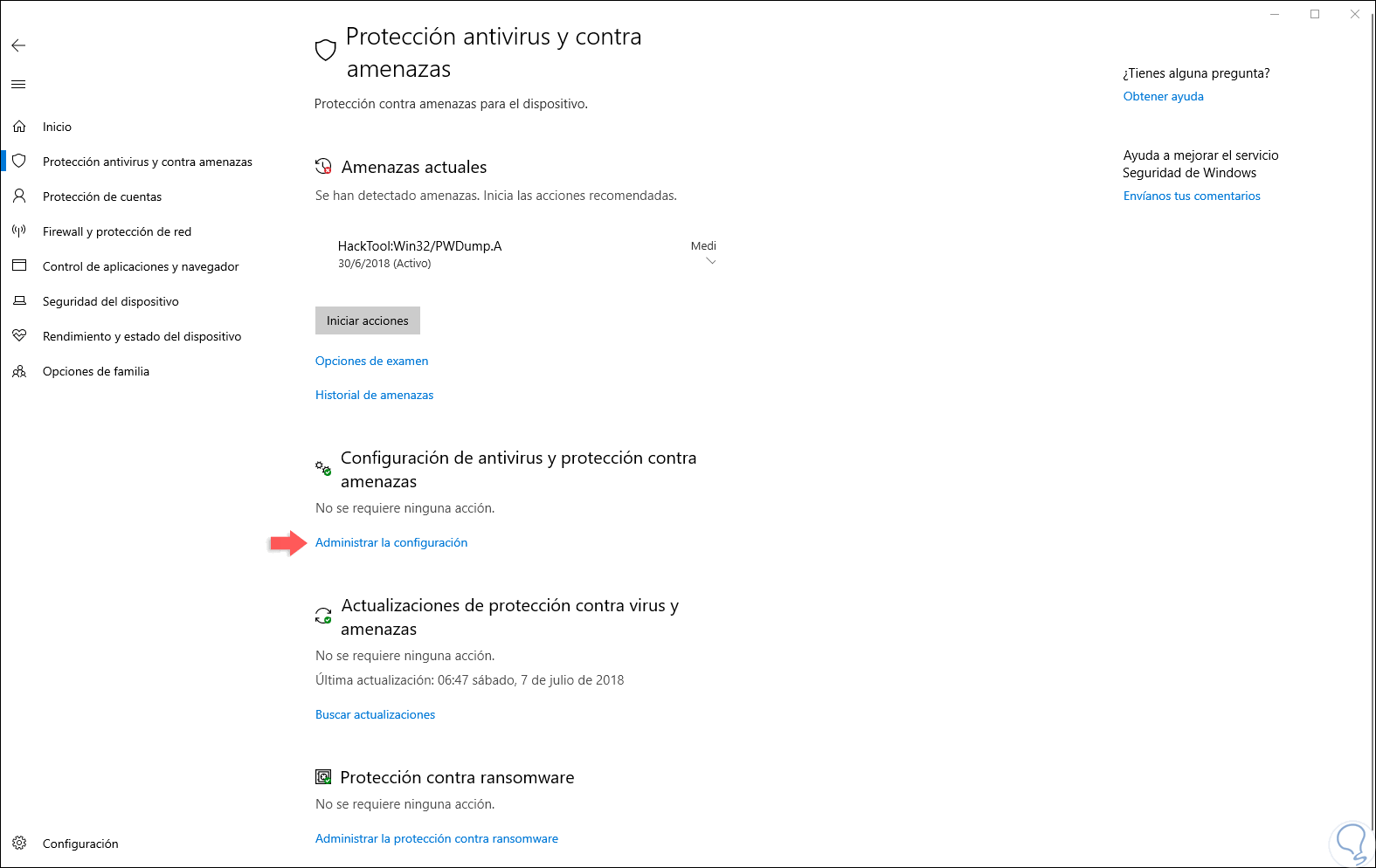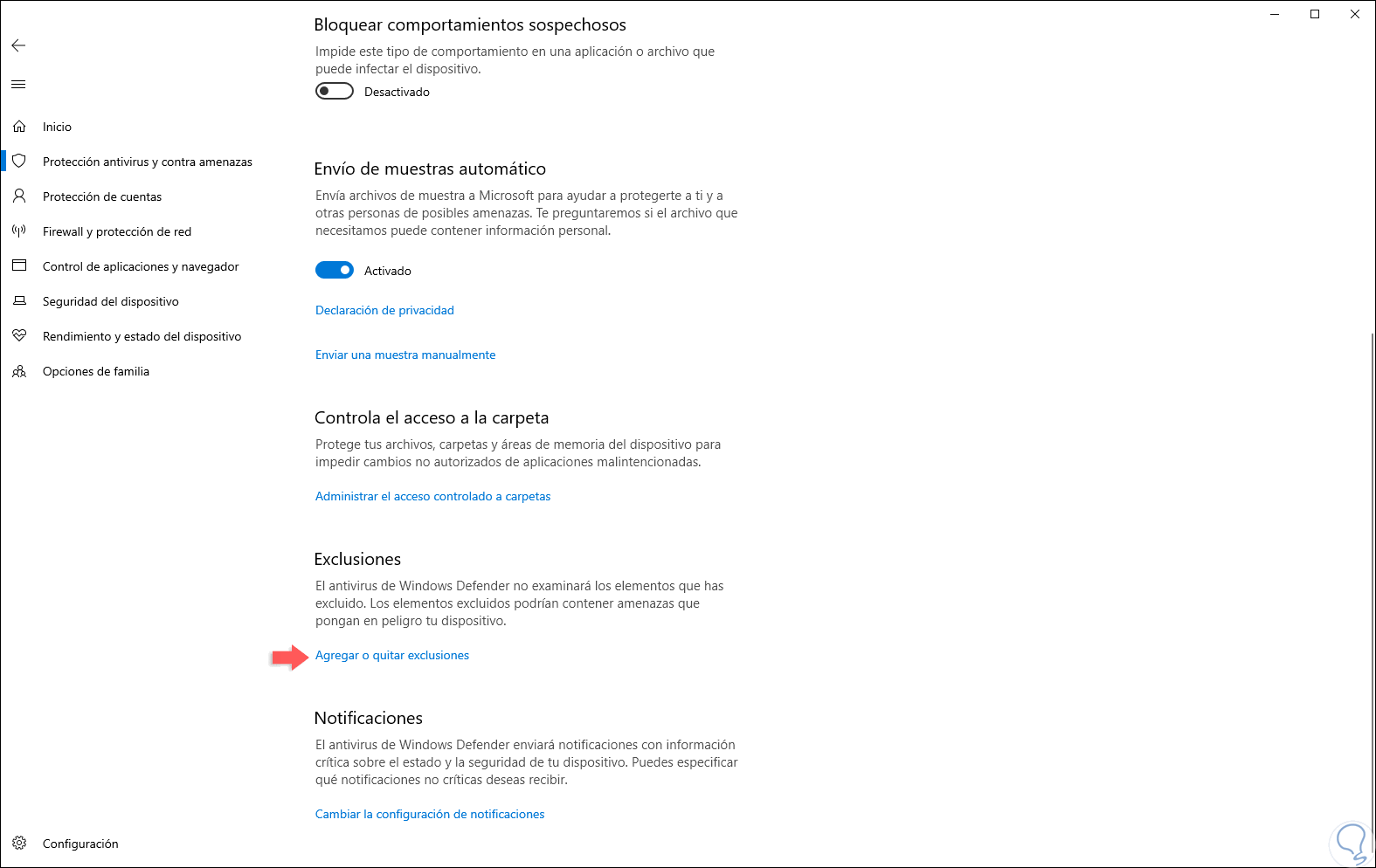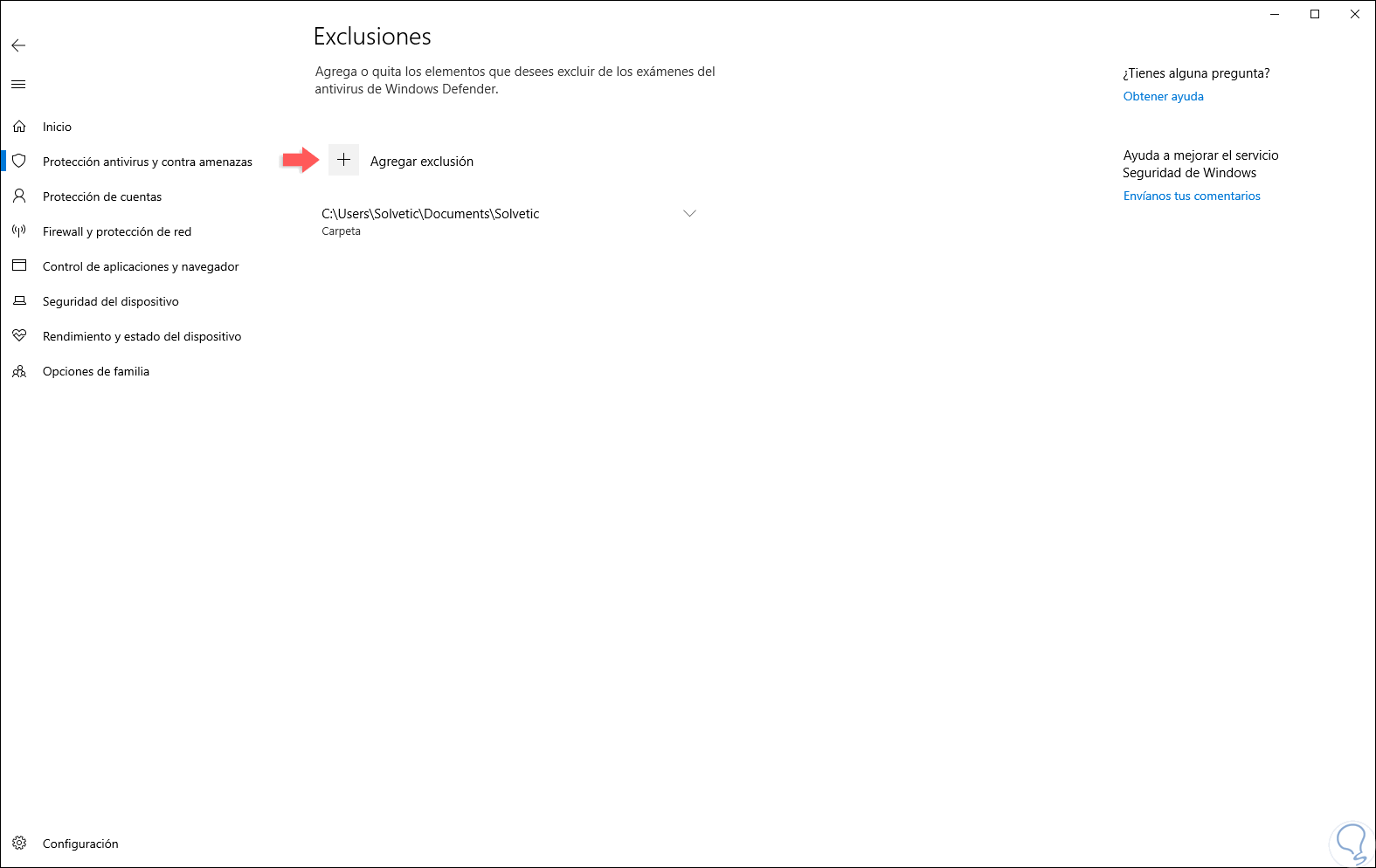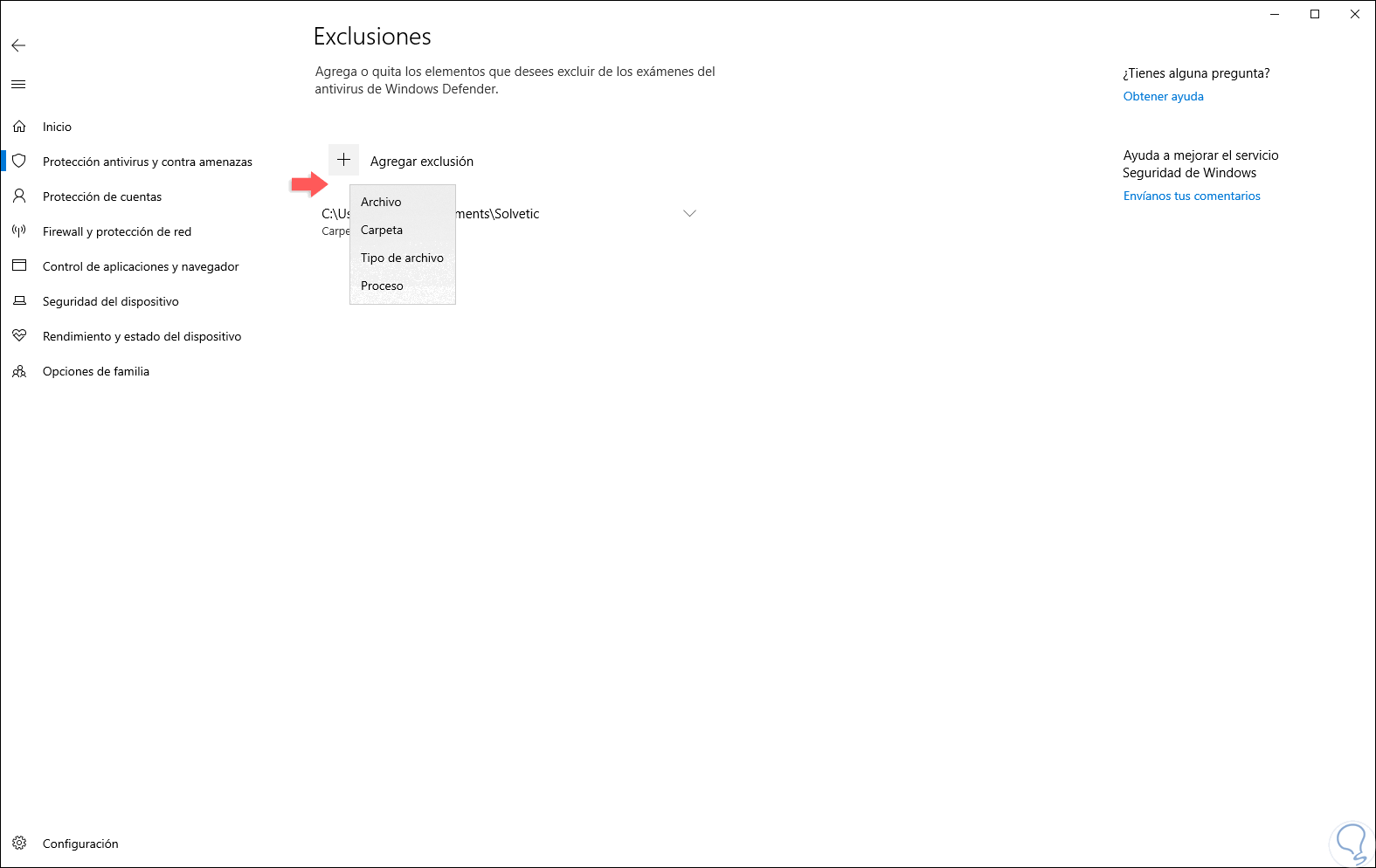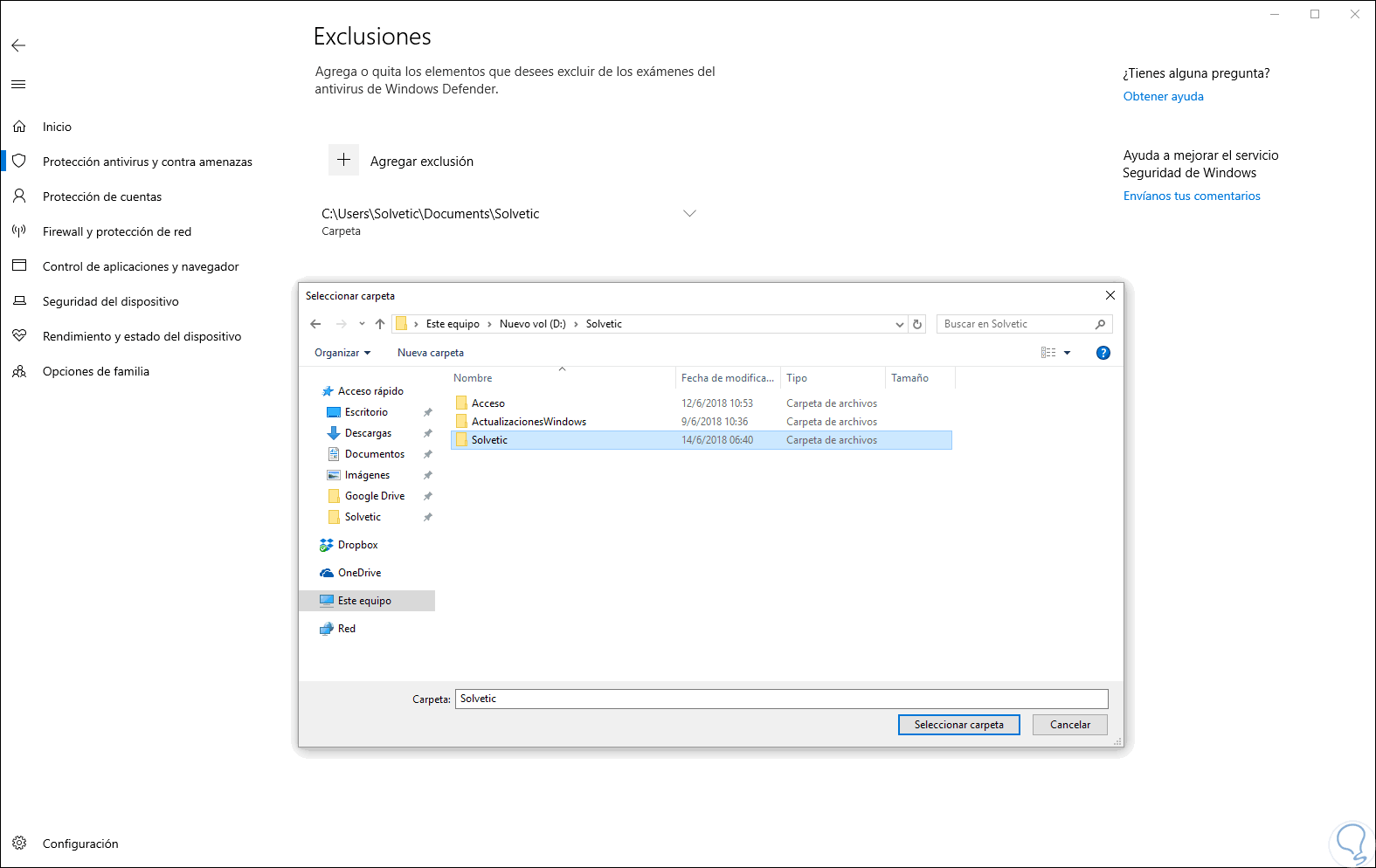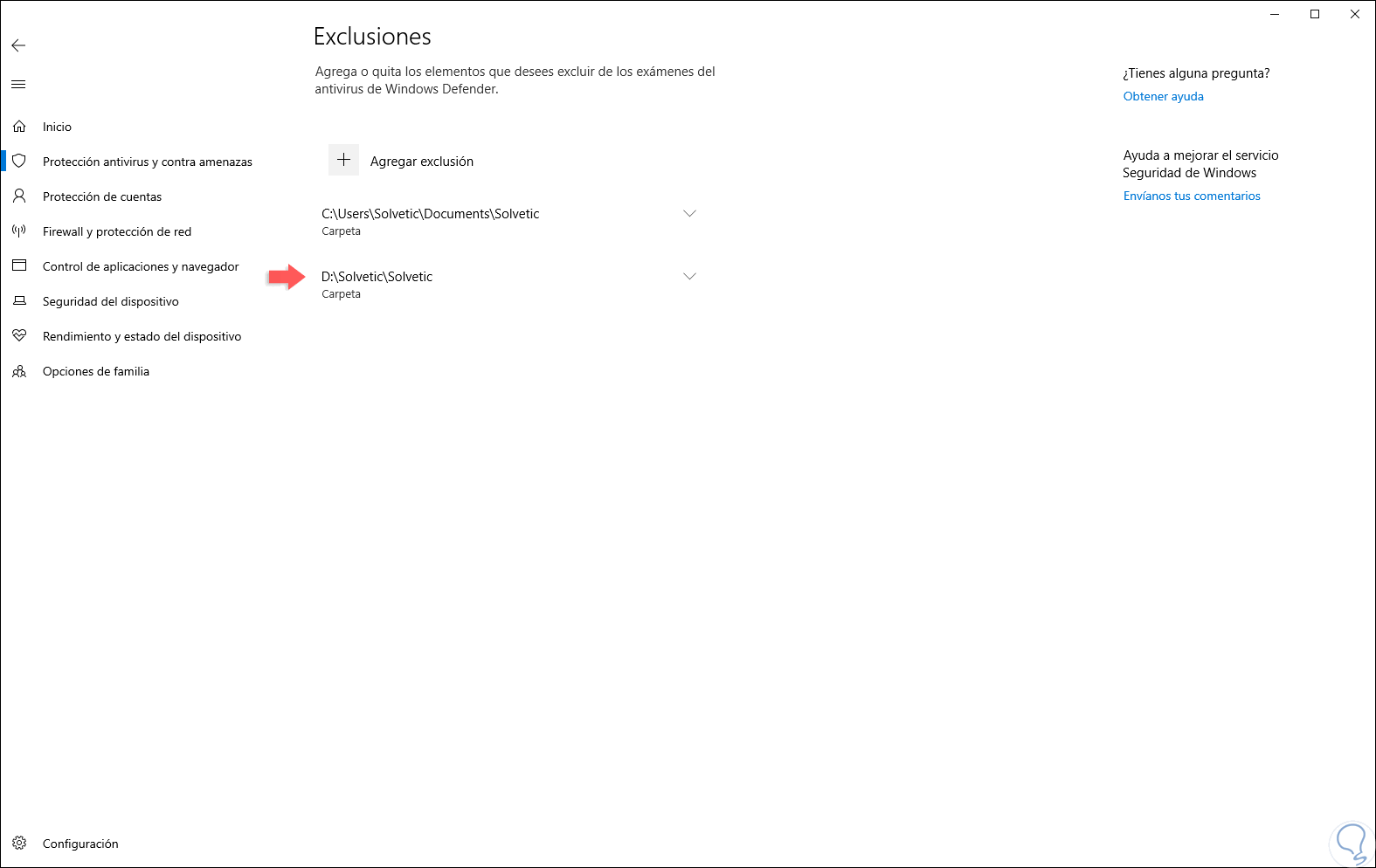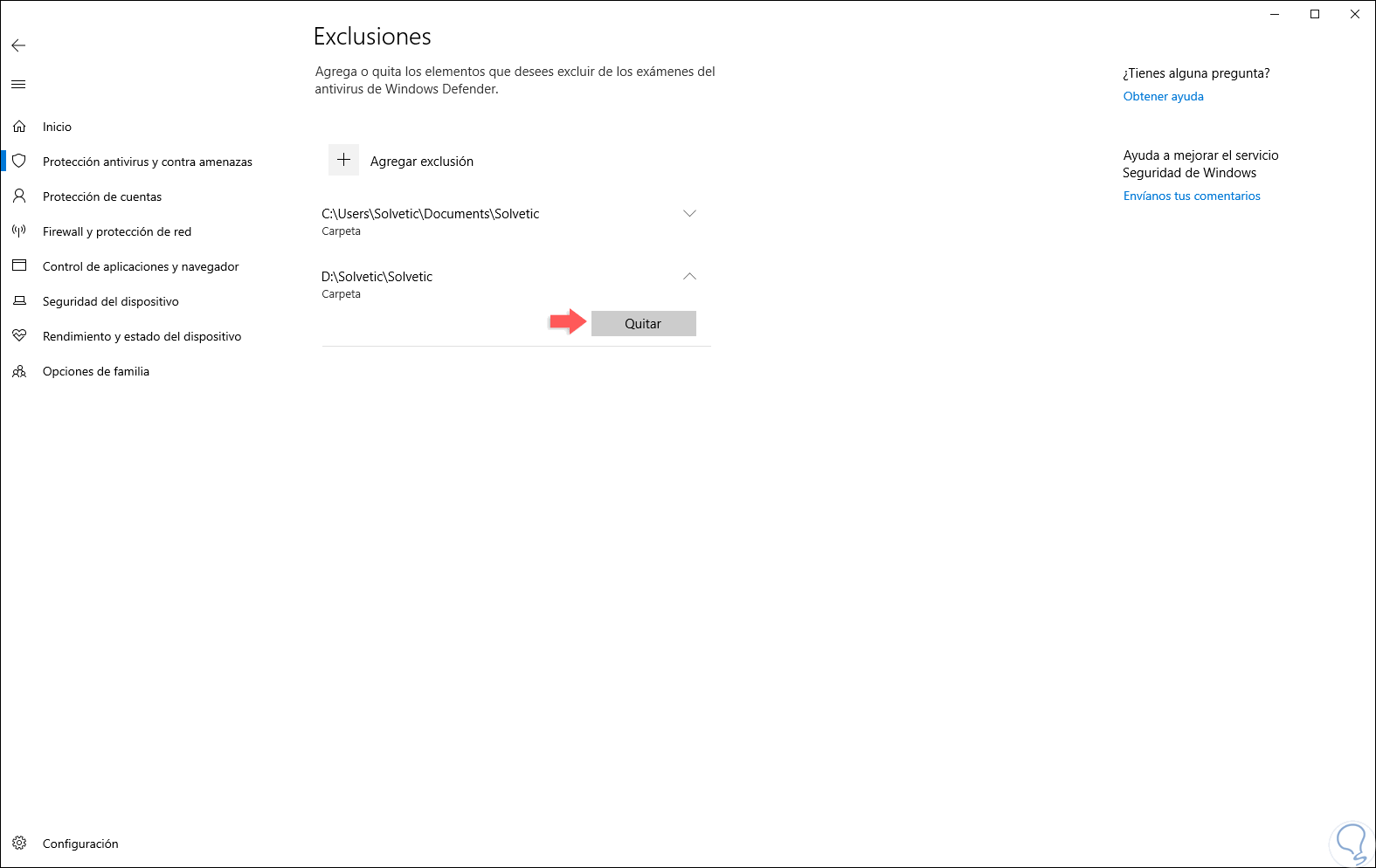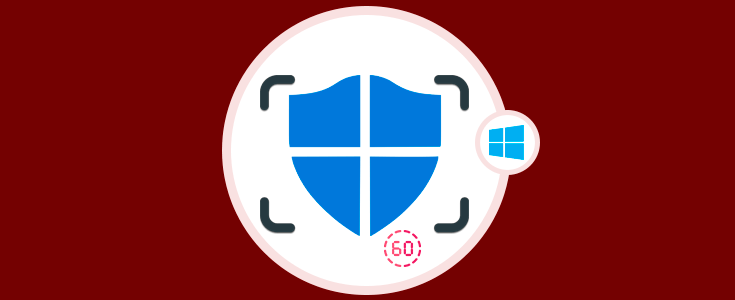Windows 10 añade nuevos mecanismos de seguridad para uno de sus sistemas operativos líderes como lo es Windows 10 tanto a nivel de acceso como de contenido, Microsoft ha apostado por mejorar de forma amplia la aplicación Seguridad de Windows, antes conocida como Centro de seguridad de Windows Defender, añadiendo más funciones, nuevos filtros de seguridad y un nuevo esquema de gestión de amenazas.
- Protección contra virus y amenazas: Estas se encargan de revisar las amenazas y peligros para el dispositivo en general, realizar diversos tipos de análisis y conseguir actualizaciones para detectar las últimas amenazas.
- Protección de cuentas: Este parámetro permite acceder a las opciones de inicio de sesión y de configuración de nuestra cuenta incluyendo Windows Hello y el bloqueo dinámico para proteger el equipo desde el arranque.
- Firewall y protección de red: Es una de las más importantes ya que su función es administrar la configuración para el Firewall de Windows Defender y llevas a cabo una supervisión de lo que está ocurriendo con las redes y las conexiones a Internet donde sabemos existen miles de amenazas potenciales.
- Control de aplicaciones y explorador: Esta se encarga de actualizar la configuración de SmartScreen de Windows Defender con el objetivo de dar protección al equipo contra aplicaciones, archivos, sitios y descargas que son consideradas peligrosas y del mismo modo otorga protección contra todo tipo de vulnerabilidades que puedan poner en riesgo la seguridad de los dispositivos.
- Seguridad del dispositivo: Esta función lleva a cabo la supervisón de la seguridad integrada en Defender para mejorar la protección del dispositivo contra ataques de software malintencionado.
- Rendimiento y estado del dispositivo: Gracias a esta sección podemos tener acceso a información del estado del rendimiento del dispositivo y mantenerlo actualizado con las versiones más reciente de Windows 10.
- Opciones de familia: Esta se encarga de llevar a cabo un seguimiento en línea de de la actividad de nuestros hijos además de los dispositivos ubicados en nuestro hogar.
Aunque todo esto es realmente muy útil, podemos encontrarnos que debido a los mismos valores de seguridad de la herramienta algunas carpetas o archivos de nuestro equipo pasan a ser catalogados como peligrosos lo cual impide que tengamos acceso a ellos. Por esta razón hoy en Solvetic vamos a analizar la forma cómo podemos excluir diversos elementos en Windows 10 para que no sean analizados por Windows Defender.
1. Configurar los archivos y carpetas en Windows Defender
Para iniciar este proceso accederemos al centro de seguridad de Windows 10 ingresando en el cuadro de búsqueda el término “Seguridad” y allí seleccionar la opción “Seguridad de Windows” y será desplegado lo siguiente:
En la ventana desplegada vamos a la sección “Protección antivirus y contra amenazas” y damos clic en la línea “Administrar la configuración” ubicada en la sección “Configuración de antivirus y protección contra amenazas”:
En la nueva ventana desplegada vamos a la sección “Exclusiones” donde veremos lo siguiente:
Allí pulsamos en la línea “Agregar o quitar exclusiones” y será desplegada la siguiente ventana donde inicialmente veremos los elementos excluidos:
Para iniciar el proceso de exclusión de elementos en Windows 10 pulsamos en el botón “Agregar exclusión” y las opciones a elegir son:
- Archivo: Esta excluye solo un archivo para el análisis.
- Carpeta: Con esta opción podemos excluir una carpeta y su contenido, incluyendo las subcarpetas.
- Tipo de archivo: Gracias a esta opción, Windows Defender puede ignorar los archivos con una extensión específica sin importar su ubicación dentro del sistema.
- Proceso: Al usar esta opción se excluyen procesos en segundo plano por nombre.
Para este caso vamos a excluir una carpeta, para ello pulsamos en la línea “Carpeta” y será desplegada la ventana emergente a donde debemos seleccionar la carpeta que deseamos excluir en Windows Defender:
Seleccionamos la carpeta deseada y pulsamos en el botón “Seleccionar carpeta” para que esta sea añadida a la exclusión. A partir de este momento esa carpeta o archivo estará excluido del análisis de Windows Defender.
2. Eliminar una exclusión en Windows Defender
En el momento en que deseemos eliminar algún elemento excluido en Windows Defender, basta con pulsar en el icono lateral de cada elemento y allí pulsar en el botón “Quitar”:
Así de sencillo es eliminar algún elemento de Windows Defender. Hemos visto como es práctico y simple el añadir o borrar tanto archivos como carpetas del proceso de análisis en la seguridad de Windows 10 a través de Windows Defender.